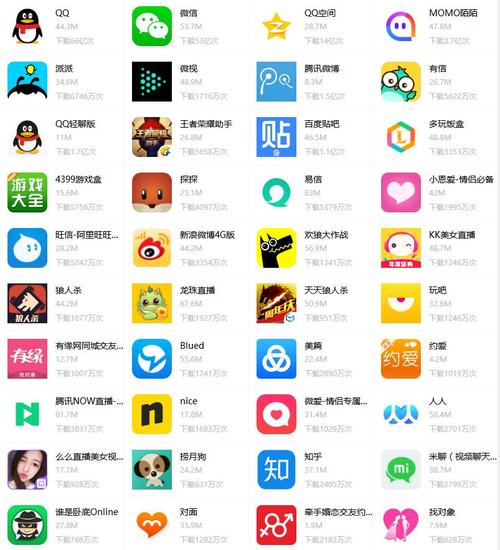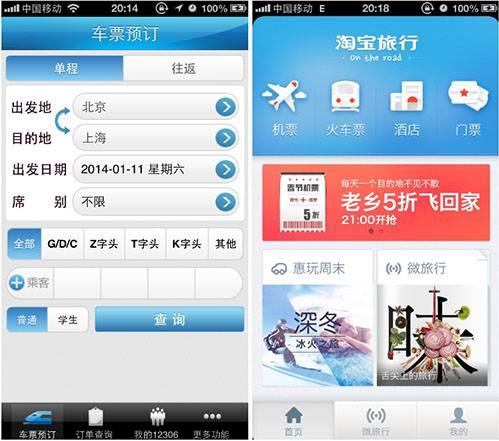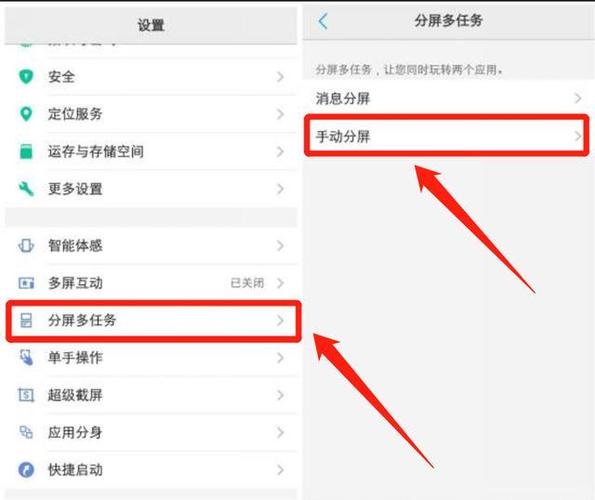电脑文件夹如何自定义排序?
1、打开一个包含多个文件夹或者文件的文件夹,点击上方的【查看】->【排序方式】。

2、点击其中的一个属性,如【修改日期】。
3、可以看到,此时的文件夹按照修改日期来进行排序了。当然,也可以选择其他的属性。
4、然后我们使用更加自定义的方法,鼠标右击,然后点击【排序方式】->【更多】。

5、可以看到,有【详细信息】以及【上移】、【下移】等。
6、我们勾选其中的【名称】、【修改日期】、【类型】、【大小】,然后将【类型】移到最上方,【修改日期】次之,【名称】第三,最下面是【大小】,最后点击【确定】按钮。
7、可以看到,先按照【类型】来进行排序,然后相同类型的再按照【修改日期】来排序,以此类推,这样就实现了自定义排序文件夹或文件。

WIN7系统中文件夹内的文件排序是默认按照名称、修改时间、大小等排序的,在不修改文件名的前提下无法实现自定义排序。在文件夹空白处右键单击鼠标,按字母O,再按字母M,在弹出的对话框里找到“备注”,勾选,确认。按自己所想的排列顺序修改文件的备注数值。
方法一:右键单击文件选择属性,在属性的对话框里查看“详细信息”,找到备注,在后面输入数值,按确认。
比如我想让这个文件排第一,我就输入数字1。
方法二:左键单击文件,在文件夹下方会显示文件的属性,找到备注,在后面输入数值,按回车确认。在文件夹空白处右键单击鼠标,选择“排序方式”-选择“备注”。文件就会按照修改的备注数值的顺序排列。
c盘里用户(USERS )文件夹可以移动到其它盘吗?会不会对程序和驱动有影响啊?
c盘里用户(USERS)文件夹属于系统文件夹,最好不要随意移动,以免发生意想不到的系统报错.实在要移动的话,可以移动以下几处:
1.移动我的文档:在桌面右键点击“我的文档”=》“属性”在出来的对话框,按“移动”按钮,接下来选择你要放的盘符。确定即可。
2.移动IE收藏夹:用户的IE收藏夹被保存在系统特定的文件夹中,不过我们完全可以将它移动到其他地方让所有用户都可以看到,具体方法如下:打开注册表编辑器,进入主键〔HKEY_CURRENT_USER\Software\Microsoft\Windows\CurrentVersion\Explorer\UserShellFolders〕,然后将其中的“Favorites”的键值设置为其他路径,比如:D:\Favorites。重新启动后,“Favorites”收藏夹就出现在D盘下。
3.移动IE临时文件夹(TemporaryInternetFiles)“Internet选项”进入“常规”选项卡界面,单击浏览历史记录的“设置”按钮弹出的Internet临时文件和历史记录设置窗口下单击“移动文件夹”浏览到要放置Internet临时文件夹的位置,单击“确定”最后一路单击“确定”使更改生效。
4.移动系统临时文件夹:在D盘建立一个temp文件夹,然后在环境变量里,把所有tmp和temp变量的值都设为‘D:\Temp‘,这样就可以了。
5.如果你是C盘剩余容量不足,建议你清理C盘垃圾文件,然后卸载已安装在C盘里的较大的程序和游戏,重新安装到其他分区即可,6.上述操对驱动无影响,但1-4项需谨慎,最好不做,只做第5项也就足够了,
到此,以上就是小编对于win10用户文件夹移动的问题就介绍到这了,希望介绍的2点解答对大家有用,有任何问题和不懂的,欢迎各位老师在评论区讨论,给我留言。

 微信扫一扫打赏
微信扫一扫打赏